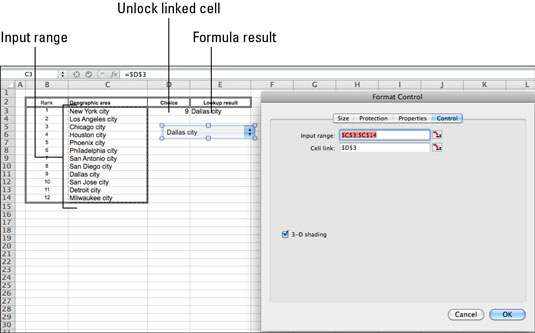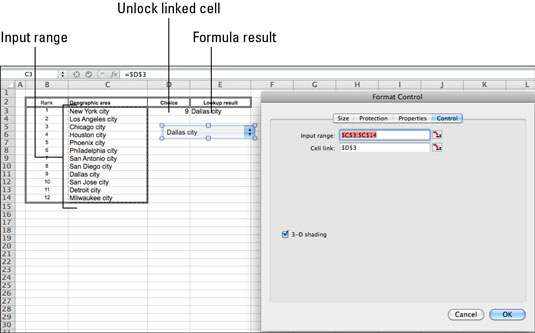Oficialus „Excel 2011 for Mac“ iššokančiojo meniu pavadinimas yra c ombo b ox . Ar nemėgstate to, kai turite naudoti iššokantįjį meniu, kuris toks didelis, kad net netelpa ekrane? Iššokantys meniu geriausiai veikia, kai galima rinktis iš mažiausiai trijų, bet ne daugiau kaip 20 elementų. Jei sąraše galite pasirinkti mažiau nei tris arba daugiau nei 20 elementų, naudokite vieną iš kitų formos valdymo tipų.
Štai kaip sukurti iššokančiojo meniu mygtuką:
Kol forma neapsaugota, juostelės skirtuke Kūrėjas spustelėkite Combo Box valdiklį.
Vilkite įstrižai ir atleiskite pelę.
Atsiras tuščias iškylančiojo meniu mygtukas, pasirinktas darbalapyje.
Dešiniuoju pelės mygtuku spustelėkite naują meniu mygtuką ir iškylančiajame meniu pasirinkite Format Control.
Rodomas dialogo langas Format Control.
Dialogo lange Format Control skirtuke Valdymas pasirinkite diapazoną stulpelyje, kuriame yra reikšmės, kurias norite naudoti valdikliui užpildyti.
Neįtraukite antraštės; įtraukti tik langelius, kuriuose yra duomenų. Tuščios dalys valdiklyje neatrodo tinkamai; todėl įsitikinkite, kad jūsų duomenys yra gretimi.
Dialogo lange Format Control skirtuke Valdymas nustatykite langelio nuorodą spustelėdami tuščią langelio saito lauką ir spustelėdami langelį bet kuriame darbalapyje.
Susietas langelis rodomas dialogo lange langelyje Langelių saitas. Čia bus rodomi formos vartotojo pasirinkimo rezultatai.
Spustelėkite Gerai, kad uždarytumėte dialogo langą Format Control.
Spustelėkite toliau nuo valdiklio, kad panaikintumėte jo pasirinkimą, tada spustelėkite iškylančiojo meniu mygtuką, kad pamatytumėte sąrašą, iš kurio norite pasirinkti. Atlikite pasirinkimą ir susietame langelyje bus rodomas skaičius, rodantis, kiek vietų sąrašo viršuje yra pasirinktas elementas. Pasirinkus iškylančiajame meniu, pasirinktas pasirinkimas rodomas valdiklyje.